Labojums: Oculus Quest 2 neveidojas savienojuma ar WiFi
Literārs Mistrojums / / July 22, 2022
Ikviens sagaida iespējas, ko var sniegt virtuālā realitāte. Oculus VR austiņas ir vienas no labākajām VR austiņām, kas ir pieejamas tirgū. Oculus ir laidis klajā savas jaunākās paaudzes Oculus Quest 2 austiņas ar daudz modernākām funkcijām. Viens kārtīgs Oculus Quest 2 sistēma sastāv no dažādām daļām un ir izstrādāta, lai nodrošinātu vispārēju labāku lietotāja pieredzi.
Starp dažādajiem darbiem, ko šī ierīce var veikt, ir tikai dažispēlējot spēles, strādājot, studējot un iesaistoties daudzās dzīvi imitējošās un iztēles simulācijās. Oculus Quest 2 ir oriģinālo austiņu uzlabota versija, kas tika piedāvāta tirgū 2020. gadā.
Papildus visām šīm ierīcēm ir arī dažas priekšrocības, kas saistītas ar šo ierīci. Šīs Oculus Quest VR austiņas maksā daudz mazāk nekā vairums citu austiņu ar šīm neparastajām funkcijām. Ne tikai iegādes izmaksas ir mazākas, bet arī ierīce ietaupīs jūsu naudu, piedāvājot lietotājam bezmaksas spēles. Ir pieejamas arī vairāku spēlētāju spēles, lai bez maksas varētu spēlēt arī ar saviem draugiem.
Tomēr ar šo ierīci tika ziņots par vairākām problēmām saistībā ar WiFi savienojumu. Ja arī jūs esat viens no tiem, kas saskaras ar savienojuma problēmām, jums jāuztraucas. Mēs esam nodrošinājuši risinājumus dažām izplatītākajām problēmām, ar kurām lietotāji saskaras, izmantojot pašreizējo versiju Oculus.
Kāpēc Oculus Quest 2 neveidojas savienojuma ar WiFi?

Parasti Oculus Quest 2 ir atsevišķa ierīce, kas var darboties bez jebkādas citas ierīces vai savienojuma atbalsta. Bet, kad runa ir par satura straumēšanu vai atjaunināšanu vai piekļuvi jaunām spēlēm, tas ir ļoti atkarīgs no strādājoša interneta savienojuma. Tāpēc visiem lietotājiem ir nepieciešams darbotiesošs interneta savienojums. Tālāk ir norādīti iemesli, kāpēc Oculus Quest 2 neveidojas savienojuma ar WiFi, un ir ieteicams izpētīt risinājumus, lai jūs pats varētu labot lietas.
Sludinājumi
1. Nebīstamās portāla lapas
Ikreiz, kad lietotājam ir nepieciešams izveidot savienojumu ar WiFi tīklu viesnīcās, lidostās, kafejnīcās vai citos biznesa tīklos, tiek parādīta tīmekļa lapa savienojuma izveidei, ko sauc par Captive Portals. Jums ir jāpiesakās šajos portālos ar saviem akreditācijas datiem. Tomēr, tā kā Oculus Quest 2 nav pieejams pārlūks, problēmas var rasties, ja WiFi tīklā ir kāda no šīm lapām.
2. Tīkla savienojuma problēmas
Lēns interneta ātrums vai vāji signāli ir divas galvenās problēmas, kas saistītas ar Wi-Fi savienojuma kļūmi Quest 2. Savienojuma problēmai var būt vairāki iemesli, kurus var novērst, veicot vienkāršus pielāgojumus un problēmu novēršanu.
Sludinājumi
3. Nepareizi Parole
Dažreiz mūsu muļķīgās kļūdas, piemēram, nepareizu paroļu ievietošana, ir iemesls, kāpēc šķiet, ka rodas problēmas, piemēram, Oculus Quest 2, neveidojot savienojumu ar WiFi. Dažreiz īpašās rakstzīmes mūsu parolēs ir iemesls, kāpēc dažas ierīces nevar izveidot savienojumu ar WiFi.
4. Nepareiza WiFi frekvence
Sludinājumi
Lietotāji var izmantot 5 GHz frekvenci, kas pārsniedz 2,4 GHz frekvenci, ko Oculus neatbalsta vispār. Tāpēc ir svarīgi izvēlēties pareizo frekvenci, jo tā var ietekmēt arī citas viedierīces.
Līdz šim mēs esam runājuši par iespējamiem šo problēmu cēloņiem. Tagad ir pienācis laiks runāt par tās risinājumiem.
Kā novērst, ka Oculus Quest 2 neveidojas savienojuma ar WiFi?
Tālāk ir sniegti risinājumi problēmām, ar kurām saskaras lietotāji.
1. Novērsiet caurlaides portāla problēmu
Tā kā Oculus Quest 2 neatbalsta tīmekļa lapas, publiskajos WiFi tīklos ir jāapiet caurlaides portāls citādā veidā. Mūsu tālruņi var būt lielisks palīgs šajā situācijā. Izmantojot operētājsistēmu Android 11 un jaunākas versijas, Google ir atļāvusi ierīcēm koplietot WiFi tīklu, izmantojot piesaisti. Izmantojot to, jūs vispirms savienosit WiFi ar tālruni un autentificēsit sevi caurlaides portālā. Pēc tam jums būs jāieslēdz personiskā tīklāja koplietošana un jāpievienojas konkrētajam tīklājam ar savu Oculus. Tas noteikti atrisinās mūsdienās diezgan izplatīto captive portāla problēmu.
2. Pielāgojiet maršrutētāju vai modemu
Reklāma
Ja iepriekšējā metode jums nepalīdzēja, varat mēģināt mainīt WiFi savienojumu. Varat pārslēgties uz kādu labāku tīklu, kas pieejams tuvumā, un baudīt spēli, vai arī varat izmantot savus mobilos datus, izmantojot personīgo tīklāju, un gūt lielisku pieredzi. Tomēr varat arī mēģināt restartēt maršrutētāju un pārbaudīt, vai tas palīdz vai nē.
3. Mainiet savu WiFi joslu un paroli
Kā jau minējām iepriekš, Oculus Quest 2 neatbalsta 5 GHz joslu. Lai novērstu šo problēmu, jums ir jāatver maršrutētāja iestatījumi un jāmaina WiFi josla tikai uz 2,4 GHz vai jāiespējo abas joslas. Turklāt, lai izvairītos no iespējamām kļūdām, Oculus vajadzētu izveidot savienojumu tikai ar 2,4 GHz joslu.
No otras puses, mēģiniet neizmantot parolē dažas īpašās rakstzīmes, kas var ietekmēt savienojumu starp maršrutētāju un VR austiņām.
4. Pārstartējiet Oculus austiņas
Pārstartējiet ierīci, ja iepriekš minētais triks jums neizdevās. Pārstartēšana palīdz atrisināt problēmu lielāko daļu laika ļoti efektīvi, jo tā atsvaidzina visas ierīces sastāvdaļas, kas galu galā palīdz atjaunot savienojumu ar WiFi.
5. Atiestatiet savu Oculus Quest 2
Izņemot atsāknēšanu, laba iespēja ir arī rūpnīcas atiestatīšana. Wi-Fi tīkla savienojuma problēmu var viegli atrisināt, atiestatot ierīces rūpnīcas iestatījumus. Dažreiz austiņās esošā kļūda var izraisīt šāda veida problēmas daudzu veidu ierīcēs.
Secinājums
Saskaroties ar problēmām, izmantojot austiņas, acīmredzot nevienam nav vēlams. Tas var būt arī nomākta un laikietilpīga. Cerams, ka lietotāji tiks atbrīvoti no Oculus Quest 2 problēmas, izmantojot iepriekš minētos risinājumus. Galu galā vienmērīga un nevainojama veiktspēja ir viss, ko mēs sagaidām no jebkuras ierīces, kad to iegādājamies.


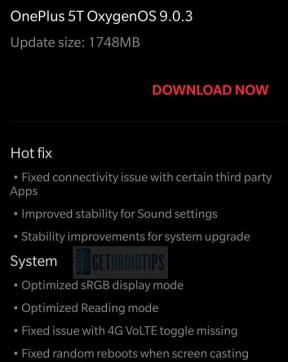
![Lejupielādēt Honor 9 B182 Android Nougat programmaparatūru STF-L09 [Eiropa / Japāna]](/f/a78562ed863ba490499c5dbbac178746.jpg?width=288&height=384)